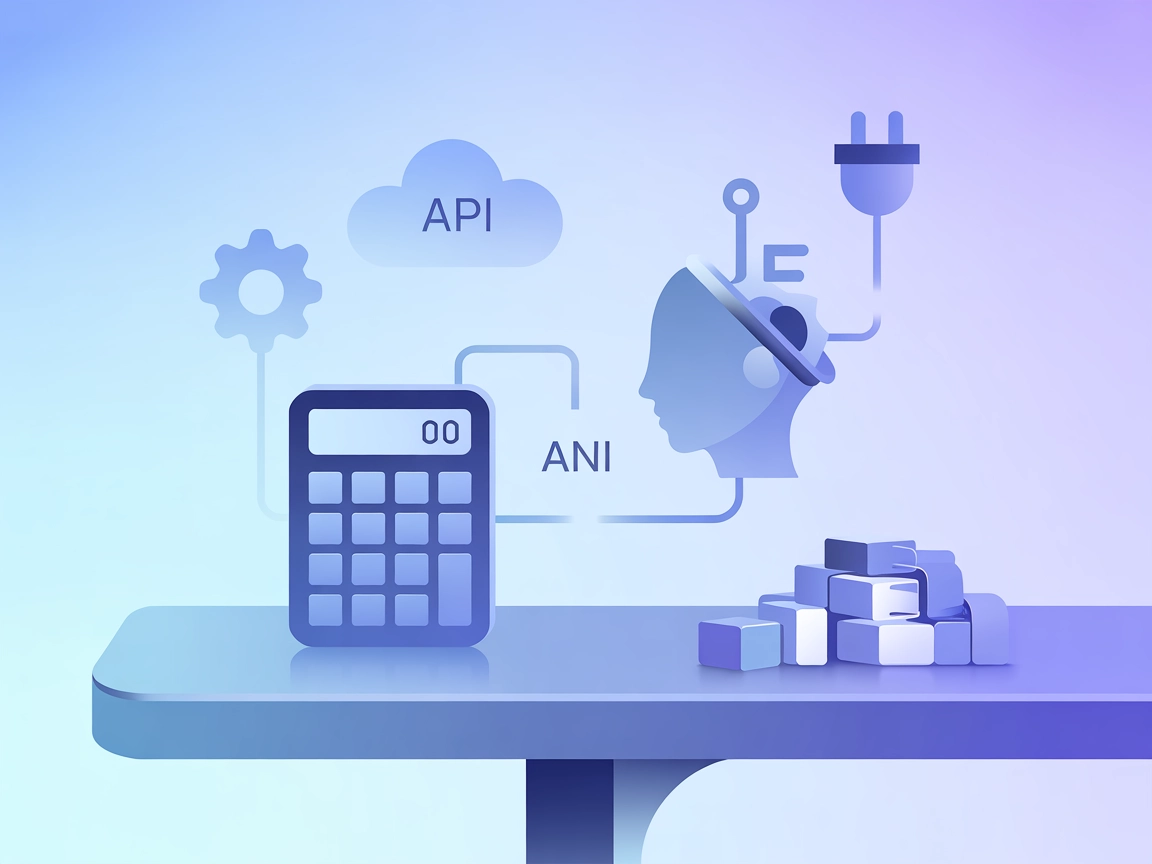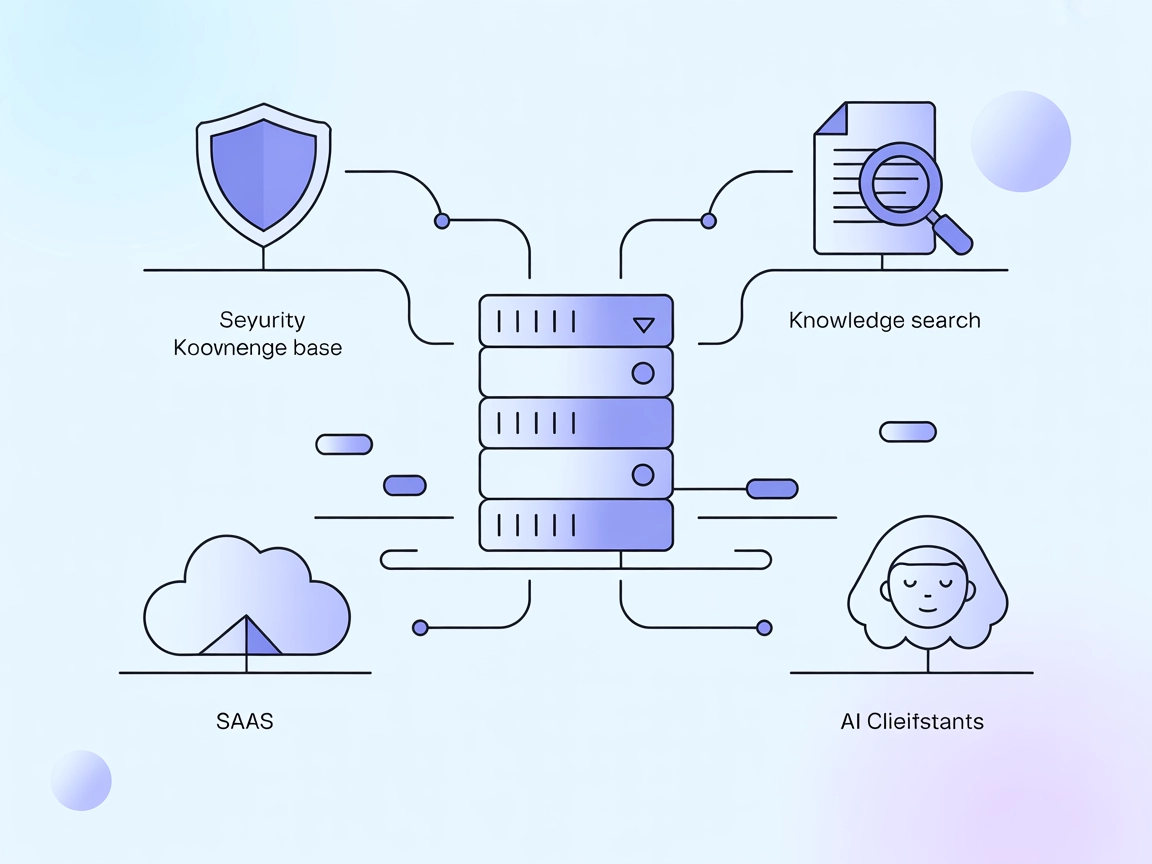
Vectara MCP Server Integration
Vectara MCP Server ist eine Open-Source-Brücke zwischen KI-Assistenten und Vectaras Trusted RAG-Plattform und ermöglicht eine sichere, effiziente Retrieval-Augm...

Verbinden Sie FlowHunt mit dem Vectorize MCP Server für nahtlose Vektor-basierte Suche, verbesserte Textextraktion und effizientes Datenmanagement in Ihren KI-Anwendungen.
FlowHunt bietet eine zusätzliche Sicherheitsschicht zwischen Ihren internen Systemen und KI-Tools und gibt Ihnen granulare Kontrolle darüber, welche Tools von Ihren MCP-Servern aus zugänglich sind. In unserer Infrastruktur gehostete MCP-Server können nahtlos mit FlowHunts Chatbot sowie beliebten KI-Plattformen wie ChatGPT, Claude und verschiedenen KI-Editoren integriert werden.
Der Vectorize MCP Server ist eine Implementierung des Model Context Protocol (MCP), die für die Integration mit Vectorize zur erweiterten Vektorabruf- und Textextraktion entwickelt wurde. Durch die Anbindung von KI-Assistenten an die Vectorize-Plattform ermöglicht der Server verbesserte Entwicklungs-Workflows, wie das Abrufen von Vektorrepräsentationen von Daten und das Extrahieren bedeutungsvoller Textinformationen. Dies erlaubt es KI-Clients und Entwicklern, externe Datenquellen effizient zu nutzen, anspruchsvolle vektorbasierte Abfragen durchzuführen und Inhalte für nachgelagerte LLM-Interaktionen zu verwalten. Der Server ist insbesondere für Aufgaben wie semantische Suche, intelligente Kontextabfrage und groß angelegtes Datenmanagement nützlich und erleichtert sowie erweitert KI-gestützte Anwendungen und Workflows.
Im Repository werden keine Prompt-Vorlagen erwähnt.
Es sind keine expliziten Ressourcen im Repository aufgeführt oder beschrieben.
In den verfügbaren Repository-Dateien, einschließlich server.py (das Repository verwendet ein src-Verzeichnis, dessen Inhalte nicht angezeigt werden), sind keine spezifischen Tool-Definitionen aufgelistet.
VECTORIZE_ORG_IDVECTORIZE_TOKENVECTORIZE_PIPELINE_ID{
"mcpServers": {
"vectorize": {
"command": "npx",
"args": ["-y", "@vectorize-io/vectorize-mcp-server@latest"],
"env": {
"VECTORIZE_ORG_ID": "${input:org_id}",
"VECTORIZE_TOKEN": "${input:token}",
"VECTORIZE_PIPELINE_ID": "${input:pipeline_id}"
},
"inputs": [
{ "type": "promptString", "id": "org_id", "description": "Vectorize Organization ID" },
{ "type": "promptString", "id": "token", "description": "Vectorize Token", "password": true },
{ "type": "promptString", "id": "pipeline_id", "description": "Vectorize Pipeline ID" }
]
}
}
}
{
"mcpServers": {
"vectorize": {
"command": "npx",
"args": ["-y", "@vectorize-io/vectorize-mcp-server@latest"],
"env": {
"VECTORIZE_ORG_ID": "${input:org_id}",
"VECTORIZE_TOKEN": "${input:token}",
"VECTORIZE_PIPELINE_ID": "${input:pipeline_id}"
},
"inputs": [
{ "type": "promptString", "id": "org_id", "description": "Vectorize Organization ID" },
{ "type": "promptString", "id": "token", "description": "Vectorize Token", "password": true },
{ "type": "promptString", "id": "pipeline_id", "description": "Vectorize Pipeline ID" }
]
}
}
}
{
"mcpServers": {
"vectorize": {
"command": "npx",
"args": ["-y", "@vectorize-io/vectorize-mcp-server@latest"],
"env": {
"VECTORIZE_ORG_ID": "${input:org_id}",
"VECTORIZE_TOKEN": "${input:token}",
"VECTORIZE_PIPELINE_ID": "${input:pipeline_id}"
},
"inputs": [
{ "type": "promptString", "id": "org_id", "description": "Vectorize Organization ID" },
{ "type": "promptString", "id": "token", "description": "Vectorize Token", "password": true },
{ "type": "promptString", "id": "pipeline_id", "description": "Vectorize Pipeline ID" }
]
}
}
}
{
"mcpServers": {
"vectorize": {
"command": "npx",
"args": ["-y", "@vectorize-io/vectorize-mcp-server@latest"],
"env": {
"VECTORIZE_ORG_ID": "${input:org_id}",
"VECTORIZE_TOKEN": "${input:token}",
"VECTORIZE_PIPELINE_ID": "${input:pipeline_id}"
},
"inputs": [
{ "type": "promptString", "id": "org_id", "description": "Vectorize Organization ID" },
{ "type": "promptString", "id": "token", "description": "Vectorize Token", "password": true },
{ "type": "promptString", "id": "pipeline_id", "description": "Vectorize Pipeline ID" }
]
}
}
}
API-Schlüssel absichern:
API-Schlüssel und sensible Zugangsdaten sollten über Umgebungsvariablen in Ihrer Konfiguration eingebunden werden.
Beispiel:
"env": {
"VECTORIZE_ORG_ID": "${input:org_id}",
"VECTORIZE_TOKEN": "${input:token}",
"VECTORIZE_PIPELINE_ID": "${input:pipeline_id}"
}
Inputs können so konfiguriert werden, dass sie Benutzereingaben erfordern, mit password: true für sensible Felder.
Verwendung von MCP in FlowHunt
Um MCP-Server in Ihren FlowHunt-Workflow zu integrieren, fügen Sie zunächst die MCP-Komponente zu Ihrem Flow hinzu und verbinden Sie sie mit Ihrem KI-Agenten:
Klicken Sie auf die MCP-Komponente, um das Konfigurationspanel zu öffnen. Im Bereich der System-MCP-Konfiguration fügen Sie Ihre MCP-Server-Details im folgenden JSON-Format ein:
{
"vectorize": {
"transport": "streamable_http",
"url": "https://yourmcpserver.example/pathtothemcp/url"
}
}
Sobald konfiguriert, kann der KI-Agent diesen MCP als Tool mit Zugriff auf alle Funktionen und Möglichkeiten verwenden. Denken Sie daran, "vectorize" auf den tatsächlichen Namen Ihres MCP-Servers abzuändern und die URL durch Ihre eigene MCP-Server-URL zu ersetzen.
| Abschnitt | Verfügbarkeit | Details/Anmerkungen |
|---|---|---|
| Übersicht | ✅ | Übersicht verfügbar |
| Liste der Prompts | ⛔ | Keine Prompt-Vorlagen gefunden |
| Liste der Ressourcen | ⛔ | Keine expliziten Ressourcen gelistet |
| Liste der Tools | ⛔ | Keine Tool-Definitionen in den verfügbaren Dateien |
| API-Schlüssel-Absicherung | ✅ | Hinweise für Umgebungsvariablen/Eingabeaufforderungen |
| Sampling Support (weniger relevant) | ⛔ | Nicht erwähnt |
Das Vectorize MCP Server-Projekt ist in Bezug auf Einrichtung und Integration gut dokumentiert, es fehlen jedoch klare Dokumentationen oder Code zu Prompts, Ressourcen oder expliziten Tool-Definitionen im öffentlichen Repository. Das Setup für mehrere Plattformen ist solide, aber entwicklernahe Features und Code-Primitiven (wie Tools und Ressourcen) sind entweder nicht vorhanden oder nicht dokumentiert. Insgesamt ist dieser MCP praktisch für Nutzer von Vectorize, es fehlen jedoch Details für eine breitere MCP-Feature-Adoption.
| Lizenz vorhanden | ✅ MIT |
|---|---|
| Mindestens ein Tool | ⛔ |
| Anzahl Forks | 13 |
| Anzahl Sterne | 67 |
Der Vectorize MCP Server verbindet KI-Workflows mit der Vectorize-Plattform und ermöglicht erweiterte Vektorabrufe, semantische Suche und automatisierte Textextraktion. Er befähigt KI-Agenten, externe Vektordatenbanken für kontextbewusste Interaktionen und groß angelegtes Datenmanagement zu nutzen.
Sie können den Vectorize MCP Server einrichten, indem Sie die Serverdetails in die Konfigurationsdatei Ihrer Plattform (Windsurf, Claude, Cursor oder Cline) eintragen, die erforderlichen Umgebungsvariablen setzen und Ihre Plattform neu starten. Detaillierte Schritt-für-Schritt-Anleitungen finden Sie für jede Plattform in der Dokumentation.
Wichtige Anwendungsfälle sind semantische Vektorsuche, automatisierte Textextraktion aus Dokumenten, Echtzeit-Erweiterung von Wissensdatenbanken, nahtlose Integration mit KI-Assistenten und effizientes Management großer Vektordatenmengen.
Verwenden Sie immer Umgebungsvariablen oder Konfigurationseingaben mit Passwortschutz, um sensible Zugangsdaten wie VECTORIZE_TOKEN bereitzustellen. Vermeiden Sie es aus Sicherheitsgründen, Zugangsdaten fest in Konfigurationsdateien zu hinterlegen.
Nein, in der aktuellen Repository-Dokumentation sind keine Prompt-Vorlagen oder expliziten Tool-Definitionen enthalten. Der Hauptnutzen liegt in der Anbindung an externe Vektordatenquellen zur Verbesserung von KI-Workflows.
Schalten Sie erweiterte Vektorsuche und Datenextraktion frei, indem Sie den Vectorize MCP Server mit FlowHunt integrieren. Erweitern Sie die Fähigkeiten Ihres KI-Agenten durch kontextbewussten Echtzeit-Zugriff auf externe Datenquellen.
Vectara MCP Server ist eine Open-Source-Brücke zwischen KI-Assistenten und Vectaras Trusted RAG-Plattform und ermöglicht eine sichere, effiziente Retrieval-Augm...
Der Rechner MCP Server bringt schnelle, programmatische mathematische Berechnungen zu KI-Assistenten und LLMs über das MCP-Protokoll und ermöglicht präzise Rech...
Der Model Context Protocol (MCP) Server verbindet KI-Assistenten mit externen Datenquellen, APIs und Diensten und ermöglicht so eine optimierte Integration komp...
Cookie-Zustimmung
Wir verwenden Cookies, um Ihr Surferlebnis zu verbessern und unseren Datenverkehr zu analysieren. See our privacy policy.